Употријебите Мац ОС Кс Превиев да бисте претворили ПДФ у ЈПЕГ
Ако сте корисник Мац рачунара, понекад је могуће да претворите ПДФ страницу или странице у ЈПЕГ. То олакшава дељење ПДФ странице, а не целокупног документа.
Прво отворите ПДФ који желите да претворите у ЈПЕГ у Превиев. Преглед је подразумевани читач за ПДФ датотеке у ОС Кс. Ако имате инсталиран још један читач ПДФ-а, свеједно отворите ПДФ у Превиев.

Затим идите на страницу у ПДФ-у коју желите да претворите у ЈПЕГ. Кликните на Датотека >> Извези.
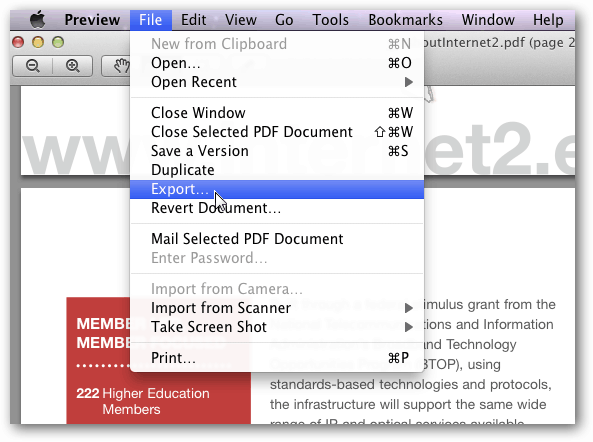
Као формат одаберите ЈПЕГ.
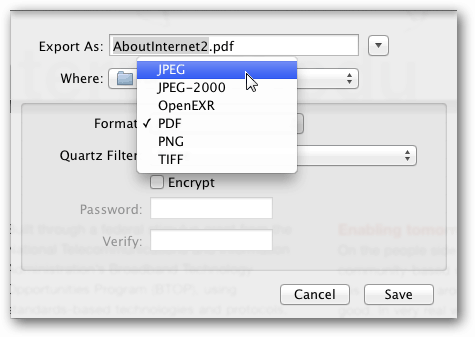
Дајте вашој датотеци име, одаберите квалитет, резолуцију и где да је сачувате. Кликните на дугме Сачувај.
![ссхот-2012-01-23- [11-40-12] ссхот-2012-01-23- [11-40-12]](/images/howto/use-mac-os-x-preview-to-convert-pdf-to-jpeg_4.png)
Ето га. ЈПЕГ ћете пронаћи у директорију који сте изабрали. Подразумевано се чува у мапи оригиналног ПДФ-а.
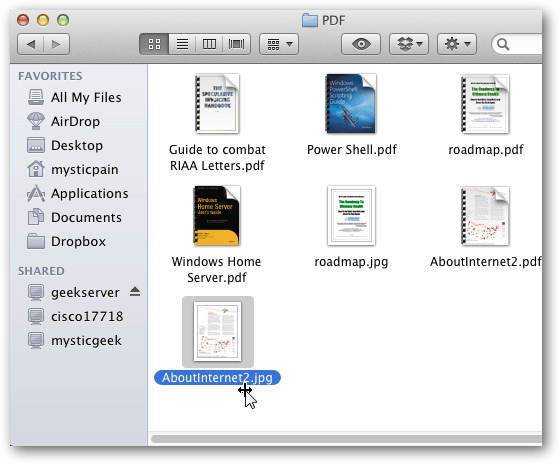
Сада је можете послати е-поштом примаоцу. Ево га отворим у Виндовс систему у Прегледнику слика.
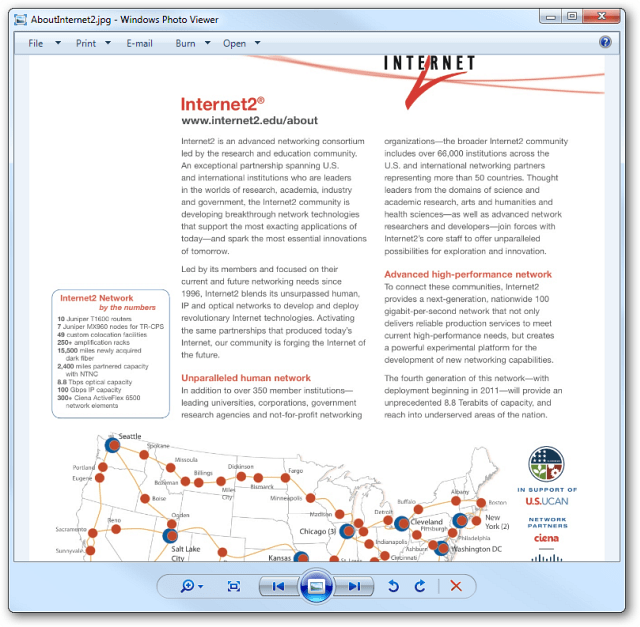
Ако само требате да пошаљете страницу или две у ПДФ-у, ово је згодан трик помоћу уграђене функције Превиев у ОС Кс.










Оставите коментар